WhatsApp - одно из самых популярных приложений для обмена сообщениями, которое используется миллионами пользователей по всему миру. Один из самых важных аспектов использования этого приложения - настройка уведомлений для получения важных сообщений и оповещений. Включение звука уведомлений на WhatsApp на устройствах Android может помочь вам не пропустить важные сообщения и быть всегда на связи.
Чтобы включить звук уведомлений на WhatsApp на устройствах Android, вам необходимо выполнить простые шаги.
В первую очередь, откройте приложение WhatsApp на своем устройстве Android. Затем нажмите на значок меню (обычно это три вертикальные точки или три горизонтальные линии) в правом верхнем углу экрана. В открывшемся меню выберите "Настройки".
После того, как вы перешли в раздел "Настройки", найдите и нажмите на пункт "Уведомления". Здесь вы найдете настройки уведомлений WhatsApp. Среди них будет пункт "Звук уведомления". Выберите его и установите желаемый звук, который будет проигрываться при получении сообщений на WhatsApp.
При настройке звука уведомления на WhatsApp на устройствах Android, также можно установить другие параметры, например, вибрацию или настраиваемую всплывающую панель уведомлений. Это позволит вам индивидуализировать параметры уведомлений в соответствии с вашими предпочтениями.
Настройки приложения
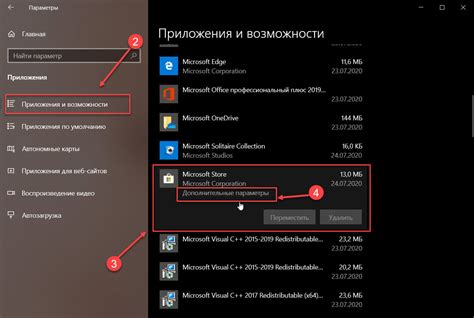
Чтобы включить звук уведомления для приложения WhatsApp на устройствах Android, выполните следующие шаги:
- Откройте приложение WhatsApp на своем устройстве.
- Нажмите на иконку меню, которая обычно находится в верхнем правом углу экрана (три точки или три полоски).
- В открывшемся меню выберите "Настройки".
- Выберите "Уведомления".
- В разделе "Уведомления о сообщениях" убедитесь, что установлен флажок рядом с пунктом "Звук". Если флажок уже установлен, значит звук уведомления уже включен.
- Если флажок не установлен, нажмите на него, чтобы включить звук уведомления.
После выполнения этих шагов вы должны услышать звук уведомления при получении нового сообщения в приложении WhatsApp на вашем устройстве Android.
Звуковые уведомления
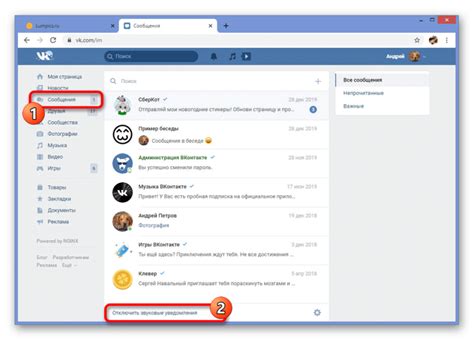
ВWhatsApp на Android есть возможность настроить звуковые уведомления для различных событий, которые происходят в приложении.
Вы можете выбрать звук, который будет воспроизводиться при получении нового сообщения, звук для звонка и другие звуковые уведомления. Вам также доступны различные настройки громкости для уведомлений WhatsApp.
Чтобы настроить звуковые уведомления на WhatsApp, следуйте следующим шагам:
- Откройте приложение WhatsApp на своем устройстве Android.
- Нажмите на три вертикальные точки в правом верхнем углу экрана, чтобы открыть меню.
- Выберите раздел "Настройки".
- Перейдите в раздел "Уведомления".
- Выберите опцию "Звук" для открытия списка доступных звуковых уведомлений.
- Выберите желаемый звук для каждого типа уведомления (сообщения, звонки, сообщения от определенных контактов и т. д.).
- Убедитесь, что громкость уведомлений включена и настроена на желаемый уровень.
- Нажмите на кнопку "Сохранить" или "Готово" для применения изменений.
После этого вам будут отправлены уведомления с выбранными звуковыми эффектами при получении новых сообщений или звонках в WhatsApp.
Теперь вы знаете, как включить звуковые уведомления на WhatsApp на устройстве Android и можете настроить их в соответствии с вашими предпочтениями.
Выбор звука
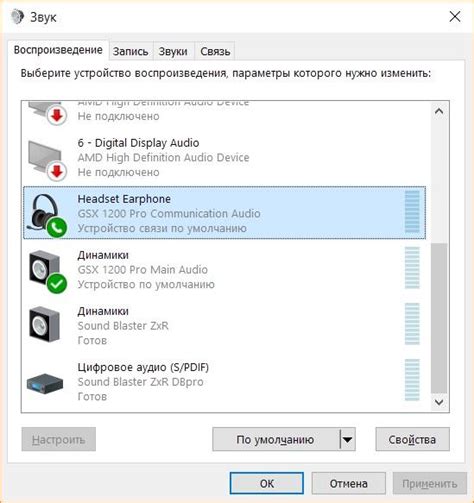
WhatsApp предлагает несколько предустановленных звуков уведомления, из которых вы можете выбрать. Чтобы изменить звук уведомления, выполните следующие действия:
- Откройте приложение WhatsApp на своем устройстве Android.
- Нажмите на значок с тремя точками в верхнем правом углу, чтобы открыть меню.
- Выберите "Настройки" в меню.
- Выберите "Уведомления" в списке настроек.
- Нажмите на "Звук уведомления", чтобы открыть список доступных звуков.
- Выберите звук, который вы хотите использовать для уведомлений WhatsApp.
После выбора звука уведомления, он будет применен к новым входящим сообщениям на WhatsApp.
Приоритет звуковых уведомлений
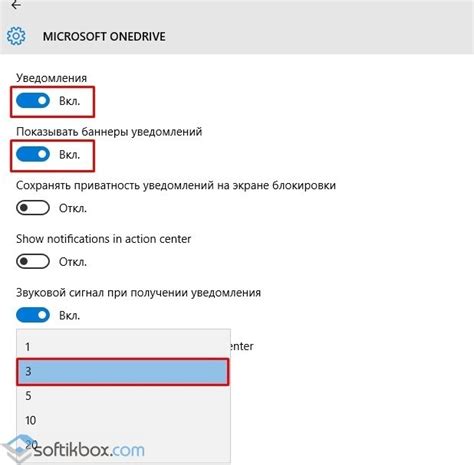
Когда вы устанавливаете звуковое уведомление для WhatsApp на своем устройстве Android, важно понимать, что уведомления могут иметь разные уровни приоритета. Это может быть полезно, если вы хотите получать критические уведомления вне зависимости от звука уведомления, который вы выбрали.
Уровни приоритета звуковых уведомлений могут быть определены следующим образом:
Высокий приоритет: Уведомления с высоким приоритетом будут проигрывать звуковое уведомление, которое вы выбрали в настройках WhatsApp, даже если ваше устройство находится в режиме "Не беспокоить". Вам также могут приходить push-уведомления с текстом на экран, уведомления с подписью на блокированном экране или в возможности просмотра ответов.
Обычный приоритет: Уведомления с обычным приоритетом будут проигрывать звуковое уведомление, которое вы выбрали в настройках WhatsApp, только если ваше устройство не находится в режиме "Не беспокоить". Они также могут появляться как непрочитанные в верхней части ваших уведомлений.
Минимальный приоритет: Уведомления с минимальным приоритетом не будут проигрывать звуковое уведомление, даже если оно выбрано в настройках WhatsApp. Они также не будут появляться как непрочитанные в верхней части ваших уведомлений.
Чтобы настроить приоритет звуковых уведомлений в WhatsApp на устройствах Android, вам нужно перейти к настройкам уведомлений уровня приложения во вкладке "Уведомления" на вашем устройстве.
Тихий режим

Если вы хотите, чтобы уведомления в WhatsApp на Android не были слишком громкими или раздражающими, вы можете настроить "Тихий режим". В этом режиме вы все равно будете получать уведомления, но без звукового сигнала.
Для включения "Тихого режима" на WhatsApp, вам следует выполнить следующие шаги:
- Откройте WhatsApp на своем устройстве Android.
- Нажмите на три точки в правом верхнем углу экрана, чтобы открыть меню.
- Выберите "Настройки" в списке доступных опций.
- Перейдите в раздел "Уведомления".
- В разделе "Тон уведомления" выберите опцию "Тихий".
Теперь уведомления от WhatsApp на вашем Android-устройстве будут поступать в "Тихом режиме" без звуковых сигналов. Вы все равно будете получать уведомления на экране, но без помех в виде звуковых оповещений.
Настройки телефона
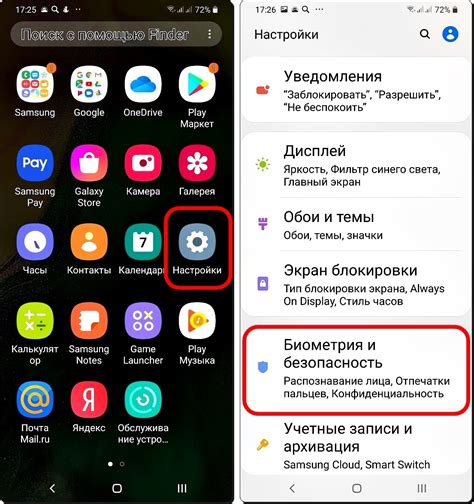
Перед тем, как изменить звук уведомления в WhatsApp, вам потребуется зайти в настройки телефона. Откройте приложение на вашем устройстве и найдите иконку настроек, обычно она выглядит как шестеренка или шестиконечный ключ. Нажмите на нее, чтобы открыть меню настроек телефона.
В меню настроек вы сможете найти различные опции и функции вашего устройства. В зависимости от модели телефона и версии Android, ваши настройки могут немного отличаться. Однако, в общих чертах, вы должны найти раздел "Звуки и вибрация" или что-то подобное.
При входе в этот раздел вы увидите список звуков и уведомлений. Здесь вы можете настроить различные звуки для разных типов уведомлений, таких как входящие звонки, сообщения, электронные письма и т.д. Найдите опцию "WhatsApp" в списке и нажмите на нее.
Теперь вы должны увидеть доступные звуки уведомлений для WhatsApp. Вы можете выбрать один из предустановленных звуков или нажать на "Обзор" или "Выбрать" для выбора собственного звука из файлов на вашем устройстве.
Когда вы выбрали подходящий звук уведомления, не забудьте сохранить изменения, нажав на кнопку "Готово" или "Сохранить". Теперь, при получении нового сообщения в WhatsApp, вы услышите выбранный звук уведомления, чтобы не пропустить важное сообщение.
Проверка звуковых уведомлений
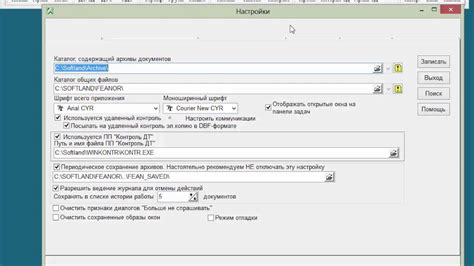
После того, как вы включили звуковые уведомления на WhatsApp, вам может быть интересно, как проверить, что они работают правильно.
Чтобы проверить звуковые уведомления на WhatsApp на Android:
- Откройте WhatsApp на вашем устройстве Android.
- Проверьте, что звук на вашем устройстве включен и уровень громкости установлен на желаемое значение.
- Попросите кого-то отправить вам сообщение на WhatsApp.
- Дождитесь, пока сообщение будет доставлено на ваше устройство.
- Слушайте звуковое уведомление, которое проигрывается при получении нового сообщения на WhatsApp.
Если вы слышите звуковое уведомление, значит, звуковые уведомления на WhatsApp работают правильно на вашем устройстве Android. Если вы не слышите звука, убедитесь, что звук включен и уровень громкости правильно настроен, а затем повторите шаги проверки звуковых уведомлений.
Теперь вы знаете, как проверить звуковые уведомления на WhatsApp на Android.